我們日常生活中,很多時候都是需要上傳或給好友發送文件的,如果文件容量很大,我們就要將這個文件夾進行壓縮,不然沒壓縮的話要上傳文件通常就需要很久,那麼要怎麼壓縮呢?下面小編為大家介紹一下Win7系統壓縮文件的操作方法。
壓縮文件步驟:
1、首先要安裝好壓縮軟件,如WinRAR壓縮軟件。選擇要壓縮的文件,鼠標右鍵點擊文件在彈出的菜單點擊(添加到壓縮文件)。
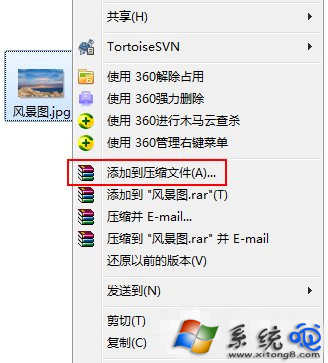
2、在壓縮文件名和參數界面,可以看到很多選項,可以保持默認,單擊(確定),這時文件就會進行壓縮處理。
3、壓縮完後,文件旁邊就會多出一個文件壓縮包。
4、有時候大家會遇到這個問題,就是你在網上要上傳一些文件壓縮包,壓縮包大小超過2M,但是單個上傳限制大小不能超過2M,怎麼辦呢?其實辦法很簡單。
5、在壓縮這個文件時,分成幾個帶分卷壓縮包,分卷包大小設置為2M以下即可,這裡在在壓縮文件名和參數界面裡,將壓縮為分卷下輸入2,單元選MB,然後點(確定)。
6、壓縮成分卷包後為***.part1.rar(2M)與***.part2.rar(1M)等文件,每個不超過2M,這樣你就可以上傳了。
以上是小編為大家介紹的Win7系統壓縮文件的操作方法。還不了解Win7系統如何壓縮文件的用戶,不妨嘗試著以上的步驟操作試看看。